Tik Tok广告移除指南
什么是Tik Tok 广告?
Tik Tok 广告是一个让人厌烦的广告活动,它为 YouTube、Snapchat、Twitter 及其他应用的用户带来噩梦
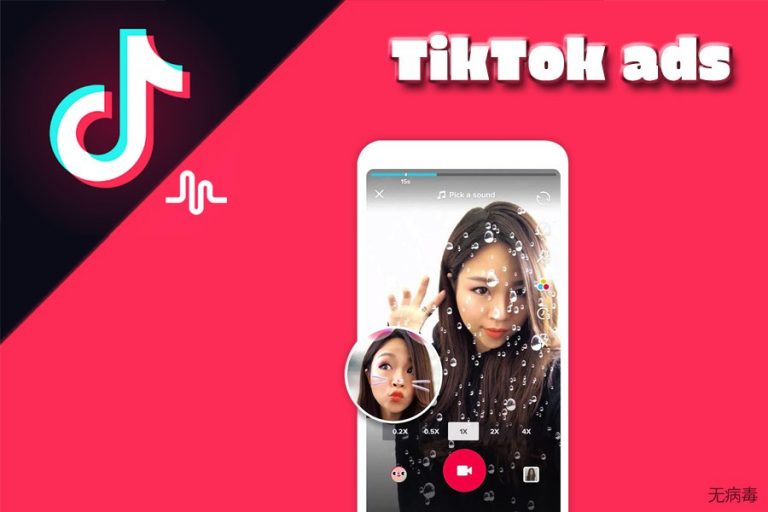
Tik Tok 广告是一个令人厌烦的广告活动,由来自中国的互联网技术公司 ByteDance (字节跳动科技有限公司)发起。最初,许多人对该应用程序竖起了拇指,认为它是许多社交网络平台的替代品。这个 TikTok 应用程序是于 2016 年首次推出,当时就已经广受欢迎,全球用户超过 5 亿。它允许用户与所有人一起制作和分享短视频(通常为 15 秒)。然而,由于该应用程序在中国取得了巨大成功,它开始在其他地方传播——美国和欧洲。由于受欢迎程度越来越高,应用开发者推出了各种广告活动(例如 #ImaDoMe),在 Snapchat、YouTube、Instagram 和 Facebook上推广TikTok。Tik Tok 广告问题在泰国和日本等亚洲国家尤为普遍,美国用户也同样发出了抱怨。
| 名称 | Tik Tok 广告 |
| 类型 | 可能与广告软件相关联 |
| 相关 | TikTok 应用 |
| 开发者 | ByteDance |
| 问题 | 所有平台上的烦人广告 |
| 消除方法 | 使用以下的的指示 |
| 优化方法 | 安装 FortectIntego 以修复广告软件造成的损坏 |
据用户称,这些广告无处不在:Google Chrome、Internet Explorer、Mozilla Firefox、Safari、iOS、macOS、Windows。虽然许多用户试图通过向 Google 报告来禁用广告——但这并没有什么作用。Tik Tok 广告的移除可能会很棘手,请查看最后部分以获取完整的说明。
许多用户开始抱怨,当他们的 Tik Tok 广告展示的是一个女孩,其他人看到的则是会发出奇怪声音且令人毛骨悚然的男人。大多数用户发现这些广告令人不安,有些人甚至对该应用程序是否适合让 16 岁以下的青少年使用表示担忧。
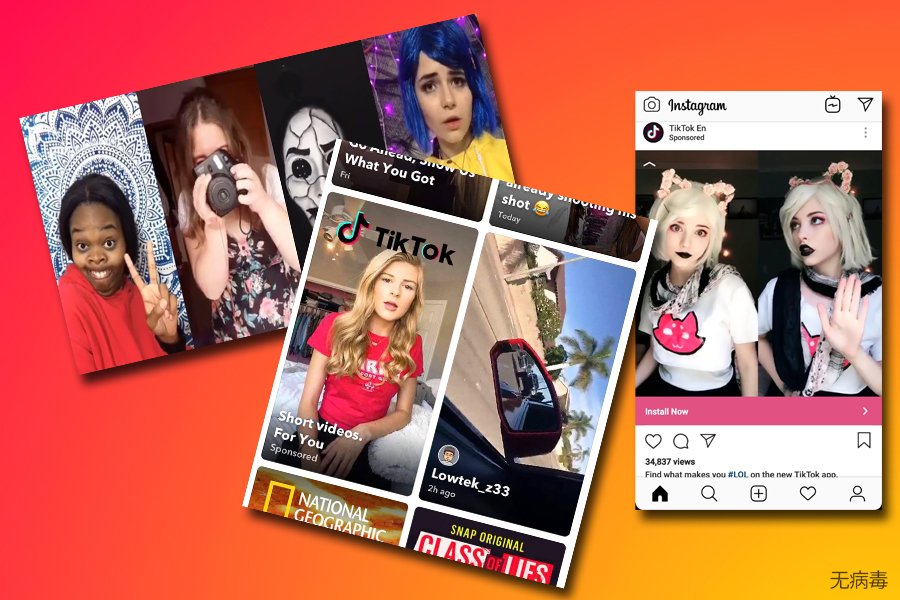
此外,像 “TikTok cringe compilation” 或 “MORE Cringe TikTok Ads!” 的视频充斥着 YouTube,以此来取笑随机用户制作的低质量广告。最后,一些用户表示担心广告会出现性别歧视甚至是种族主义。
生气的 Reddit 用户写道:
I've been getting the same Tik Tok ads.
At first I thought it was because I had watched some or Pyrocynical's videos on TikTok but now I see that everyone getting these ads.
Now nearly every time there's an ad on a video, it's a TikTok ad.
glad i'm not the only one suffering from these, the worst thing is it's not just youtube with this stupid ads, they're all over my instagram and snapchat.
These ads are a cancer on the Internet. They show up everywhere. It's another stupid trend. Call me Grandpa Kyle Broflovski, but that's how I feel.
AND THEY SHOW UP EVERYWHERE. Just like Monday.com ads on the New York City Subway.
TikTok 广告可能与广告软件应用程序相关联。广告支持的软件通常伪装成一个据称是有用的应用程序,例如系统优化工具、加载项或工具栏。然而,一旦用户将它安装,他们就会看到越来越多的弹窗、优惠、优惠券以及困扰着浏览器的类似垃圾内容。
如果是这种情况,你应该使用下面的说明,然后你就能够将 Tik Tok 广告从你的计算机中移除。此外,你应该使用 FortectIntego 或类似的 PC 修复软件来扫描你的计算机,确保你的系统运行顺畅。
然而,在大多数情况下,TikTok 广告的出现并不是广告软件导致的。 ByteDance 在广告活动上花了很多钱。因此,用户可能会在没有广告软件的情况下看到它。在这种情况下,避开 Tik Tok 的最佳方法是安装广告拦截程序,例如 AdBlock 或 uBlock,尽管这个不是最佳的解决方案。

仔细安装免费应用程序以避开广告软件
当涉及潜在垃圾程序的分步时,软件捆绑是一种可以广泛实践的策略。营销人员很快地将这种做法付诸实践,但是并没有那么多终端用户意识到这一点。免费软件作者经常相互协作,通过将赞助应用程序插入其安装向导来推广它。不幸的是,他们(故意)未能充分披露安装的全部内容,然后偷偷地要求用户选择“推荐”或“快速”安装设置。
然而,这就是大多数用户会犯的错误,他们没有选择“高级”/“自定义”安装模式。基于这个原因,对用户来说,他们看不到即将被安装的应用程序的完整列表,但是从技术上来讲,他/她是同意将它们安装的。因此,不要被棘手的营销实践欺骗——请选择“高级”模式并取消所有预先选定的复选框。
摆脱 TikTok 广告
正如我们已经提到的,如果烦人的广告与广告软件是相关的,你应该使用下面的说明来消除它。或者,你可以借助专注于消除 PUP 且信誉良好的安全解决方案来移除 Tik Tok 广告软件。
但是,我们建议先手动移除 Tik Tok。请通过控制面板 (Windows) 或应用程序文件夹 (Mac) 查看应用程序列表,然后删除所有可疑应用程序(如下所述)。我们建议你检查所有应用,即使它们来自知名公司。例如,一些用户报告说他们在卸载 Amazon assistant 后摆脱了类似的问题。
如果这没有起到作用,专家建议使用广告拦截器。这不是一个最佳解决方案,因为它可能会阻止你在 YouTube 或其他平台上支持你喜欢的艺术家,但至少令人讨厌的 TikTok 广告将会消失。不幸的是,当有目标性的广告被保留时,许多人的日子将被破坏。
您可以借助 ��消除病毒造成的损坏 建议使用 SpyHunter 5Combo Cleaner 和 Malwarebytes 来检测所有与隐匿垃圾程序及病毒有关的文件和注册表项。
手动Tik Tok广告移除指南
从 Windows 系统移除 Tik Tok
要从 Windows 中删除 Tik Tok 广告,请按照以下步骤操作(请注意,只有当广告软件隐藏在你的 PC 中时,这个方法才有效)
-
单击Start → Control Panel → Programs and Features (如果你是Windows XP用户,单击Add/Remove Programs)。

-
如果你是Windows 10 / Windows 8用户,请在屏幕的左下角单击鼠标右键。一旦Quick Access Menu展示出来后, 请选Control Panel及Uninstall a Program。

-
卸载Tik Tok及相关程序
在这里,查看Tik Tok或其他最近安装的可疑程序。 -
将它们卸载,然后单击OK以保存这些更改。

从 Mac OS X 系统移除 Tik Tok
要摆脱 macOS 上的 PUP,请按照以下说明操作:
-
如果你在使用着 OS X, 请点击在屏幕左上角的 Go 按钮,并选择 Applications。

-
稍等至你看到 Applications 文件夹,找出 Tik Tok 或其他可疑程序,现在请点击每个条目,并选择 Move to Trash。

从 Microsoft Edge 移除 Tik Tok 广告
重置 Microsoft Edge 设置(方法 1):
- 启动 Microsoft Edge 然后点击 More (屏幕右上角的三个点)。
- 点击 Settings 以打开更多选项。
-
当 Settings 窗口显示后,点击 Clear browsing data 选项里的 Choose what to clear 按钮。

-
在这里选择所有你想移除的东西然后点击Clear。

-
现在你可以右键点击 Start 按钮(Windows 徽标)。在这里,选择 Task Manager。

- 当处在Processes 标签页时,搜索 Microsoft Edge。
-
右键点击然后选择 Go to details 选项。如果没有看到 Go to details 选项,请点击 More details 然后重复上一个步骤。


-
当 Details 标签页显示时,请找出全部含有 Microsoft Edge 名字的条目,右键点击每个条目然后选择 End Task 以终止这些条目。

重置 Microsoft Edge 浏览器(方法 2):
如果方法 1 对你没帮助,你必须使用高级 Edge 重置方法。
- 注:使用这个方法之前,你必须备份你的数据。
- 在你的计算机找出这个文件夹:
C:\Users\%username%\AppData\Local\Packages\Microsoft.MicrosoftEdge_8wekyb3d8bbwe. -
选择每个已储存的条目并使用滑鼠右键点击它,然后选择 Delete 选项。

- 点击 Start 按钮(Windows 徽标)然后在 Search my stuff 行输入 window power。
-
右键点击 Windows PowerShell 条目然后选择 Run as administrator。

- 当 Administrator: Windows PowerShell 窗口显示后,在 PS C:\WINDOWS\system32> 之后粘贴这个命令行然后按下输入键:
Get-AppXPackage -AllUsers -Name Microsoft.MicrosoftEdge | Foreach {Add-AppxPackage -DisableDevelopmentMode -Register $($_.InstallLocation)\AppXManifest.xml -Verbose}
当这些步骤都完成后, Tik Tok 就应该已经从你的 Microsoft Edge 浏览器移除了。
从 Mozilla Firefox (FF) 移除 Tik Tok
如果广告软件对 Mozilla Firefox 进行了修改,请按以下方式重置:
-
移除危险的扩展
打开Mozilla Firefox,单击菜单图标(右上角),然后选择Add-ons → Extensions。
-
在这里,请选Tik Tok和其他可疑插件。 单击Remove以删除这些条目。

-
重置Mozilla Firefox
单击左上角的Firefox菜单,然后单击问号。在这里,请选Troubleshooting Information。
-
现在你将看到Reset Firefox to its default state的信息,以及Reset Firefox的按钮。 单击此按钮多次,以完成Tik Tok的移除。

从 Google Chrome 移除 Tik Tok
-
删除恶意插件
打开Google Chrome,单击菜单图标(右上角),然后选择Tools → Extensions。
-
在这里,请选Tik Tok及其他恶意插件,并选择垃圾桶图标以删除这些条目。

-
再次单击菜单图标,然后选择在Search里的Settings → Manage Search engines。

-
当在Search Engines...时,移除恶意搜索网站,你应该只保留谷歌(Google)或你的首选网域名称。

-
重置Google Chrome
单击Google Chrome右上角的菜单图标,然后选择Settings。 -
向下滚动到页面末尾,然后单击Reset browser settings。

-
单击Reset以确认此操作,以完成Tik Tok的移除。

从 Safari 移除 Tik Tok
-
移除危险的扩展
打开 Safari 网页浏览器,并点击屏幕左上角菜单里的 Safari。完成后,请选择 Preferences。
-
在这里,选择 Extensions 并找出 Tik Tok 或其他可疑条目。请点击 Uninstall 按钮以将它们移除。

-
重置Safari
打开 Safari 浏览器并点击屏幕左上角菜单选项里的 Safari。在这里,请选择 Reset Safari...。
-
现在你会看到一个布满了重置选项的详细对话窗口。所有这些选项通常已全被点选,但你可以指定要重置其中哪一些。请点击 Reset 按钮以完成 Tik Tok 的移除过程。

在你卸载这个隐匿垃圾程序及修复你的每一个网页浏览器后,我们建议你使用有信誉的反间谍软件来扫描你的计算机。这将帮你摆脱Tik Tok 注册表信息,也将识别你计算机上相关的寄生虫或潜在的恶意软件感染。 你可以使用我们一流的恶意软件移除软件:FortectIntego,SpyHunter 5Combo Cleaner 或Malwarebytes。
向你推荐
不要让政府监视你
政府在跟踪用户数据和监视公民方面存在许多问题,因此你应该考虑到这一点,并了解有关可疑信息收集实践的更多信息。请在互联网上完全匿名以避免任何不必要的政府跟踪或监视。
你可以选择不同的位置,上网并访问所需的任何资料,而不受到特殊内容的限制。通过使用 Private Internet Access VPN.,你可以轻松享受互联网连接,并且不会遭到黑客入侵。
控制政府或任何其他不需要方可以访问的信息,并且可以在不被监视的情况下在线浏览。即使你并没有参与非法活动,或者你信任你所选择的服务和平台,你也要对自己的安全性保持怀疑,并通过使用 VPN 服务采取预防措施。
备份文件以便在被恶意软件攻击后可以使用
由于网络感染或自己的错误行为,计算机用户可能会遭受各种各样的损失。恶意软件造成的软件问题,或加密导致的直接数据丢失,都可能会导致设备出现问题或永久损坏。如果你拥有适当的最新备份,那你可以在发生此类事件后轻松还原数据,继续工作。
在设备上进行任何更改后,创建新的备份更新非常重要,这样你就可以回到恶意软件更改任何内容或设备问题导致数据或性能损坏时的工作点。请持续这种行为,让文件备份成为你每天或每周的习惯。
当你拥有每个重要文档或项目的先前版本时,你就不会感到沮丧和崩溃,因为当恶意软件突然出现时,它就能派上用场。请使用 Data Recovery Pro 进行系统还原。




























